- Chris Hoffman
- Actualizado el 10 de julio de 2017, 9:21pm EDT


No todos los canales de Roku aparecen en la tienda de canales. Hay bastantes «canales privados» ocultos que tienes que desviarte para encontrarlos.
En un Roku, los canales son básicamente lo mismo que las «apps». Esto significa que hay un universo de aplicaciones adicionales para tu Roku, y puedes encontrarlas con tu navegador web. Son fáciles de instalar si sabes dónde buscar.
¿Qué es un canal privado y por qué son privados?
Los canales privados son canales que forman parte de la tienda oficial de canales de Roku, pero no se muestran públicamente. Esto significa que no aparecen para los usuarios promedio de Roku cuando hacen clic en la tienda de canales en el control remoto, o cuando buscan canales en el sitio web de Roku.
Algunos de estos canales son privados porque están en beta y no están listos para un lanzamiento completo. Algunos requieren una membresía y están ocultos para que los usuarios promedio de Roku no tropiecen con ellos y los instalen. Algunos ofrecen tipos de contenido que Roku no quiere que sean visibles públicamente en la tienda de canales. Otros pueden ser canales no oficiales de terceros para varios sitios web y otros servicios, como Twitter.

Encuentra un canal privado que quieras instalar
Primero, tendrás que encontrar el canal privado que quieres instalar. Buscar «canales privados de Roku» o «canal privado de Roku » te ayudará mucho aquí. Pero así es como puedes empezar.
The Nowhere Man ha creado una variedad de canales privados que puedes instalar, incluyendo clientes para Twitter, Vine, CNN, USTREAM.tv, Songza y la academia Khan. Hay incluso «Nowhere Bullet», un protector de pantalla PushBullet que puede mostrar las notificaciones de tu teléfono o tableta Android en tu televisor.
También ofrece «Nowhere TV» – un popular canal privado que presenta contenido de vídeo online gratuito de una variedad de sitios web en una interfaz conveniente.
También encontrarás directorios de canales privados de Roku en otros sitios web. Echa un vistazo al directorio de streamfree.tv o al de mkvXstream para ver qué hay disponible.
Busca un código de canal privado, o un enlace en el que puedas hacer clic. El enlace tendrá la forma «https://owner.roku.com/add/CODE» – es sólo una manera fácil de introducir el código en el sitio web de Roku.

Añadir el canal privado
Ahora tienes que añadir el canal privado a tu Roku. Este proceso se realiza principalmente en el navegador web, ya que no hay forma de introducir un código de canal privado en el propio Roku.
Ingresa en tu cuenta en el sitio web de Roku y accede a la página Mi cuenta. Haz clic en el enlace «Añadir un canal». Tendrás que utilizar la misma cuenta de Roku que has vinculado a tu dispositivo Roku.

Escribe el código del canal privado -también conocido como «código de acceso al canal» o «código de invitación»- en la casilla del sitio web de Roku. Haz clic en «Añadir canal» y el canal se añadirá a tu cuenta de Roku y se pondrá en cola para su instalación en tu Roku.

A continuación, ve a tu Roku. El canal aparecerá en tu Roku en 24 horas cuando busque automáticamente actualizaciones, pero no tienes que esperar.
Para que busque y descargue el canal privado inmediatamente, abre la pantalla de Ajustes, selecciona Sistema, selecciona Actualización del sistema y selecciona «Comprobar ahora.» Tu Roku descargará automáticamente los nuevos canales privados que hayas añadido.

Comienza a ver el canal privado
Una vez instalado el canal privado, aparecerá junto a todos tus otros canales instalados en la pantalla de inicio de tu Roku. El canal privado proviene del mismo almacén de canales de Roku del que provienen tus otros canales, y se actualizará automáticamente como ellos.
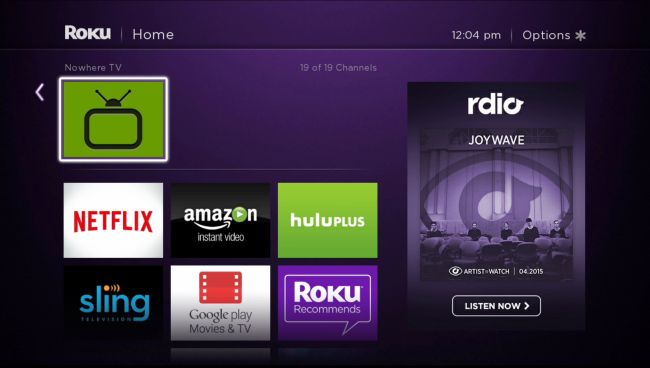
Puedes eliminar un canal privado como eliminarías cualquier otro canal. Solo tienes que seleccionarlo en la pantalla de inicio de tu Roku con el mando, pulsar el botón * y seleccionar la opción para eliminarlo. Tendrás que volver a introducir su código en el sitio web de Roku si quieres volver a añadirlo.
Chris Hoffman es editor jefe de How-To Geek. Ha escrito sobre tecnología durante más de una década y fue columnista de PCWorld durante dos años. Chris ha escrito para The New York Times, ha sido entrevistado como experto en tecnología en canales de televisión como NBC 6 de Miami, y su trabajo ha sido cubierto por medios de comunicación como la BBC. Desde 2011, Chris ha escrito más de 2.000 artículos que han sido leídos casi mil millones de veces – y eso es sólo aquí en How-To Geek.Read Full Bio »
0 comentarios